经常性任务通常是带有计划任务管理器的计划。计划任务管理器有GUI进行管理,但在20个不同的服务器上创建一个任务是非常困难和琐碎的工作。Windows操作系统提供了一个名为 schtasks 用于创建、修改、删除计划任务。
救命
救命 关于调度任务命令 schtasks 可以打印 /? 选项。
$ schtasks /?
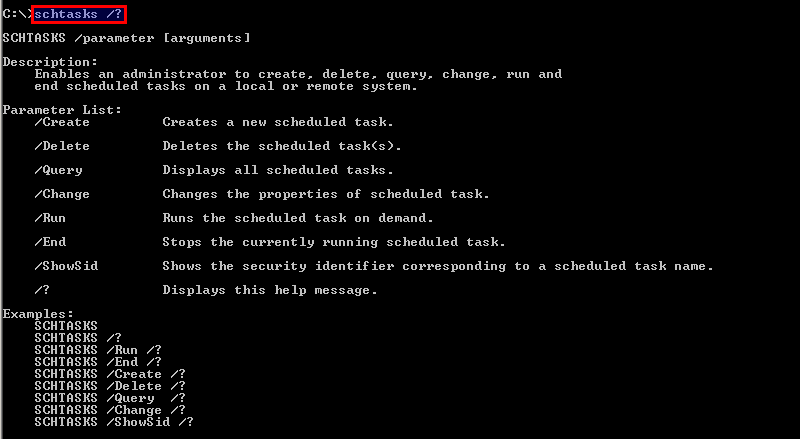
语法
在使用命令时,我们将使用以下语法。
SCHTASKS /parameter [arguments]
创建计划任务/作业
为了创建计划任务,我们至少需要提供以下参数。
-
/SC指定 -
/TN指定将从其他任务中标识任务的任务名称 -
/TR指定任务可执行文件或命令。
在本例中,我们将创建一个名为 defrag 它将运行 c:windowssystem32defrag.exe 每周一次。
$ Schtasks /create /SC weekly /TN defrag /TR c:windowssystem32defrag.exe

Schtasks属性
在创建计划作业时,我们可以提供以下属性。
- /S system指定要连接到的远程系统。
- /U username指定schtasks.exe所在的用户上下文 应该执行。
- /P[password]指定给定用户上下文的密码。 如果省略,则提示输入。
- /TN taskname指定要更改的计划任务。
- /RU username更改 计划任务必须运行。对于系统帐户, 有效值为“”、“NT AUTHORITYSYSTEM”或“SYSTEM”。 对于v2任务,“NT AUTHORITYLOCALSERVICE”和 “NT AUTHORITYNETWORKSERVICE”也可用 这三个都是众所周知的小岛屿发展中国家。 /RP password为现有用户指定新密码 上下文或新用户帐户的密码。 系统帐户的此密码将被忽略。
- /TR taskrun指定 计划任务将运行。
- /ST starttime指定运行任务的开始时间。时间 格式为HH:mm(24小时时间),例如14:30 下午2:30。
- /RI interval指定重复间隔 分钟。有效范围:1–599940分钟。
- /ET endtime指定运行任务的结束时间。时间 格式为HH:mm(24小时时间),例如14:50 下午2:50。
- /DU duration指定运行任务的持续时间。时间 格式为HH:mm。这不适用于/ET。
- /K在endtime或duration time终止任务。
- /SD startdate指定任务运行的第一个日期。 格式为mm/dd/yyyy。
- /ED enddate指定任务应运行的最后日期。 格式为mm/dd/yyyy。
- /只有在 /RU用户当前已在作业时登录 跑。此任务仅在用户登录时运行。
- /RL level设置作业的运行级别。有效值为 有限和最高。默认值是不更改它。
- /启用启用计划任务。
- /禁用禁用计划任务。
- /Z在任务最后一次运行后将其标记为删除。
- /DELAY delaytime指定延迟服务器运行的等待时间 触发后的任务。时间格式为 mmmm:ss. 此选项仅对计划类型有效 ONSTART、ONLOGON、ONEVENT。
相关文章: “ps aux”命令在Linux中的含义和作用是什么
创建具有更多选项的计划任务/作业
在前面的例子中,我们已经习惯了很少的选择。我们可以提供更多需要的属性。在本例中,我们将提供
-
/RU用户名 -
/RP密码 -
/SC期间 -
/D‘日期’ -
/TN用于任务名称 -
/TR对于可执行文件或命令 -
/ST为了时间
$ Schtasks /create /RU jack /RP 123456 /SC weekly /D SAT /TN defrag /TR c:windowssystem32defrag.exe /ST 10:00:00

列出所有准备创建的计划任务/作业
在IT环境中,会有很多现有的计划作业。我们可以列出这些现有的任务 schtasks 就像下面一样。
$ schtasks
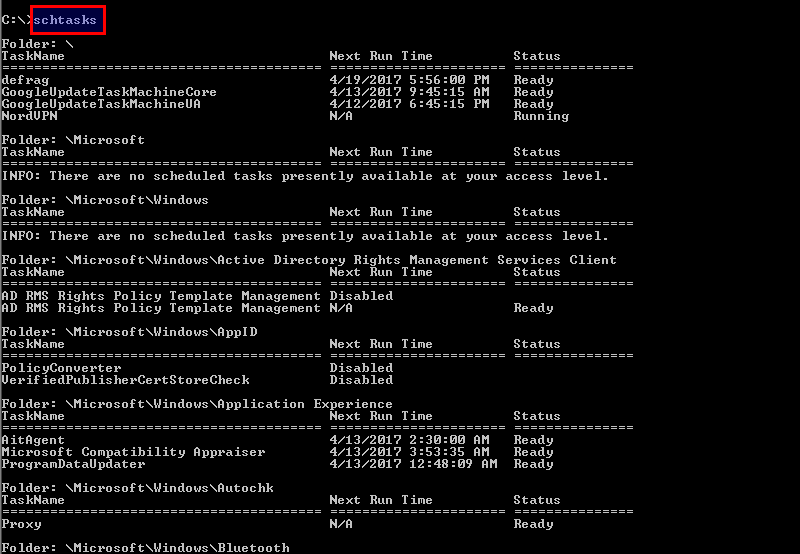
对于每个任务,打印以下信息。
-
Folder显示基于命名空间的位置。 -
Taskname显示要标识的任务的给定名称 -
Next Run Time显示任务下次运行的时间 -
Status显示任务是准备运行还是正在运行,或者有问题。
删除计划任务/作业
如果不需要,可以删除所有已准备好的计划作业。我们可以用删除任务 /delete 选项并指定任务名称。在本例中,我们将删除名为 degfrag 其中指定了 /TN 选项。
$ schtasks /delete /TN defrag

删除时需要确认删除操作。如果任务被正确删除,我们将得到一个 SUCCESS 信息。
删除所有计划任务/作业
如果我们不需要所有计划的工作,我们想删除他们在一个单一的镜头,我们可以使用星号 * 签名以指定任务名称。
$ schtasks /delete /TN *
禁用计划任务/作业
有时我们可能需要在短时间内禁用scheduledjob。我们可以用 /change 带的选项 /disable 选项以禁用计划作业。在本例中,我们将禁用名为 defrag .
$ schtasks /change /tn defrag /disable

启用计划任务/作业
我们可以启用计划作业,类似于禁用我们使用的操作 /enable .
$ schtasks /change /tn defrag /enable

修改计划任务/作业
可以使用更改计划任务 /change 选项。我们可以指定要更改的属性。在本例中,我们将更改运行任务的用户的用户名和密码 /RU 和 /RP .
$ schtasks /change /tn defrag /ru jack /rp 123456



![关于”PostgreSQL错误:关系[表]不存在“问题的原因和解决方案-yiteyi-C++库](https://www.yiteyi.com/wp-content/themes/zibll/img/thumbnail.svg)






